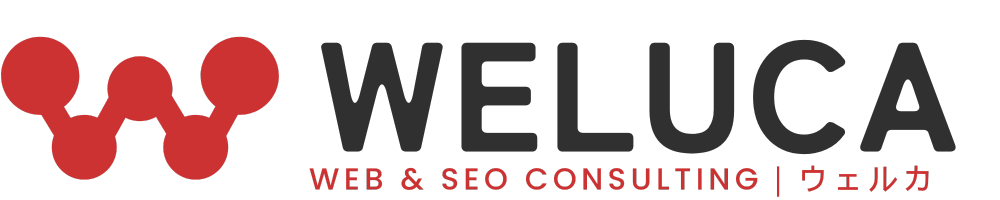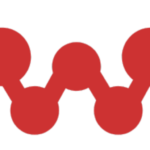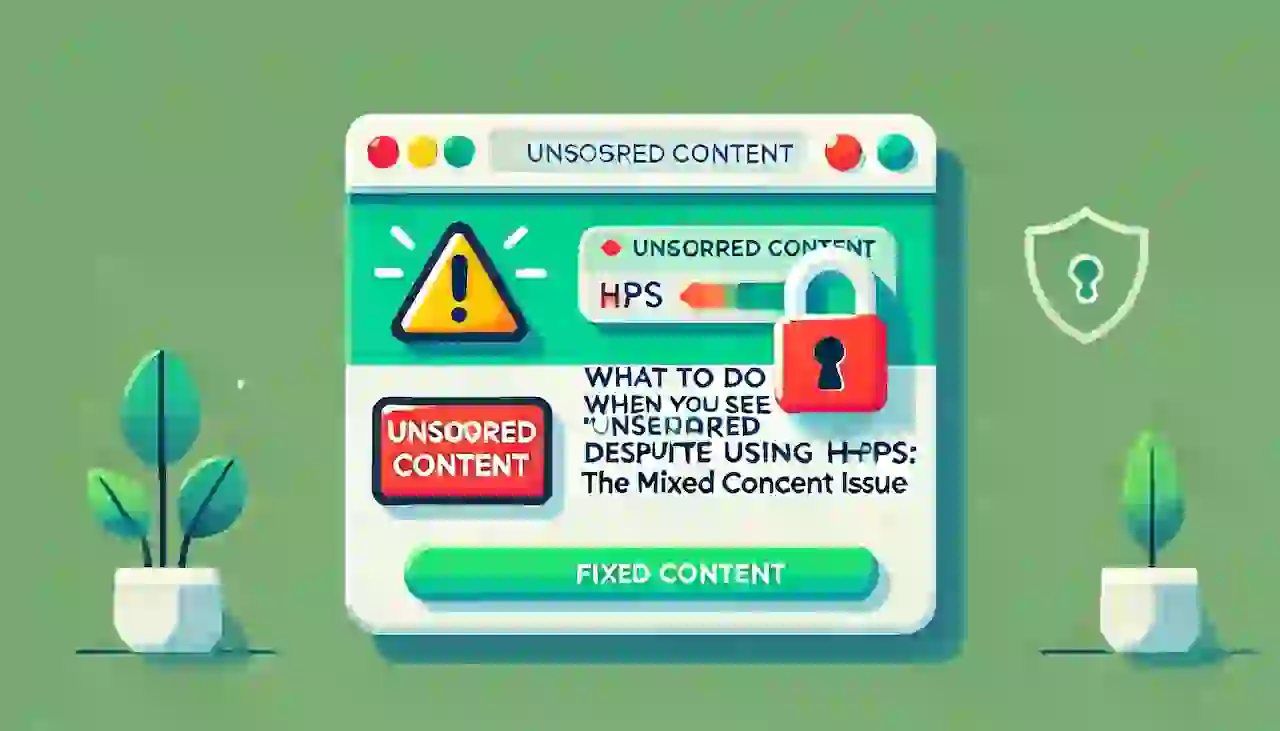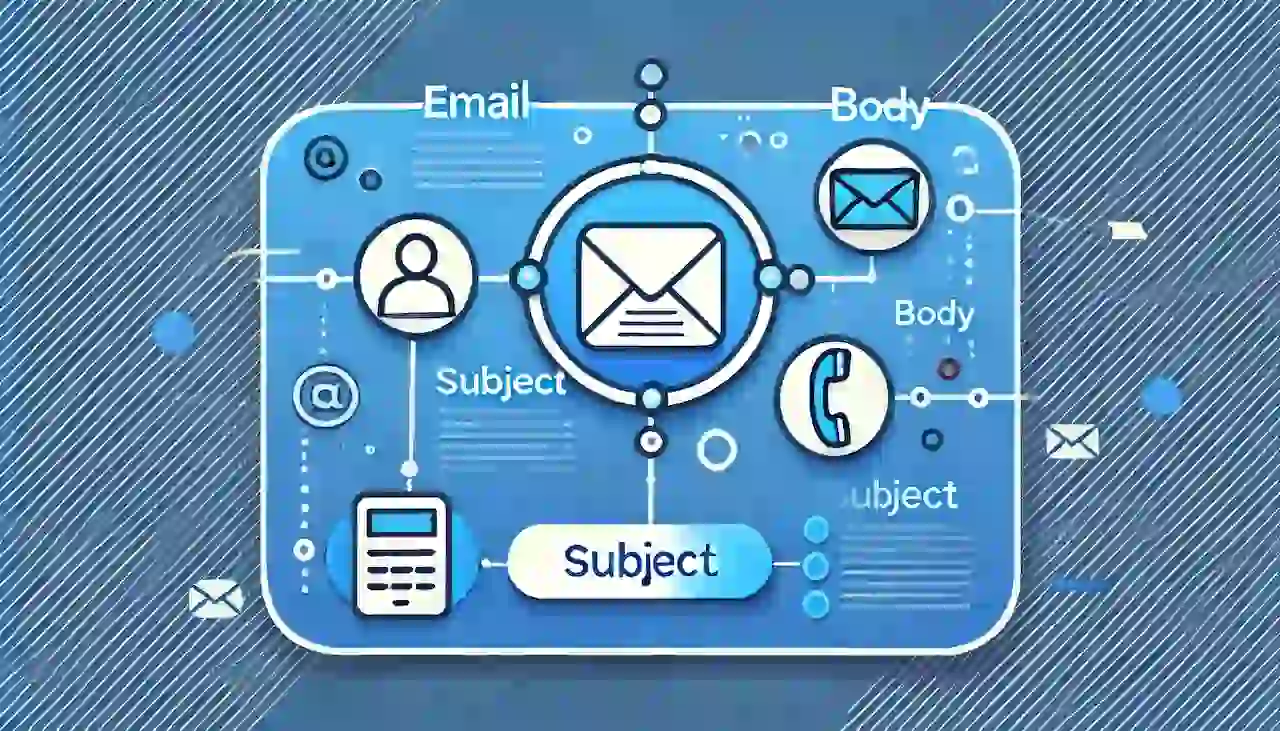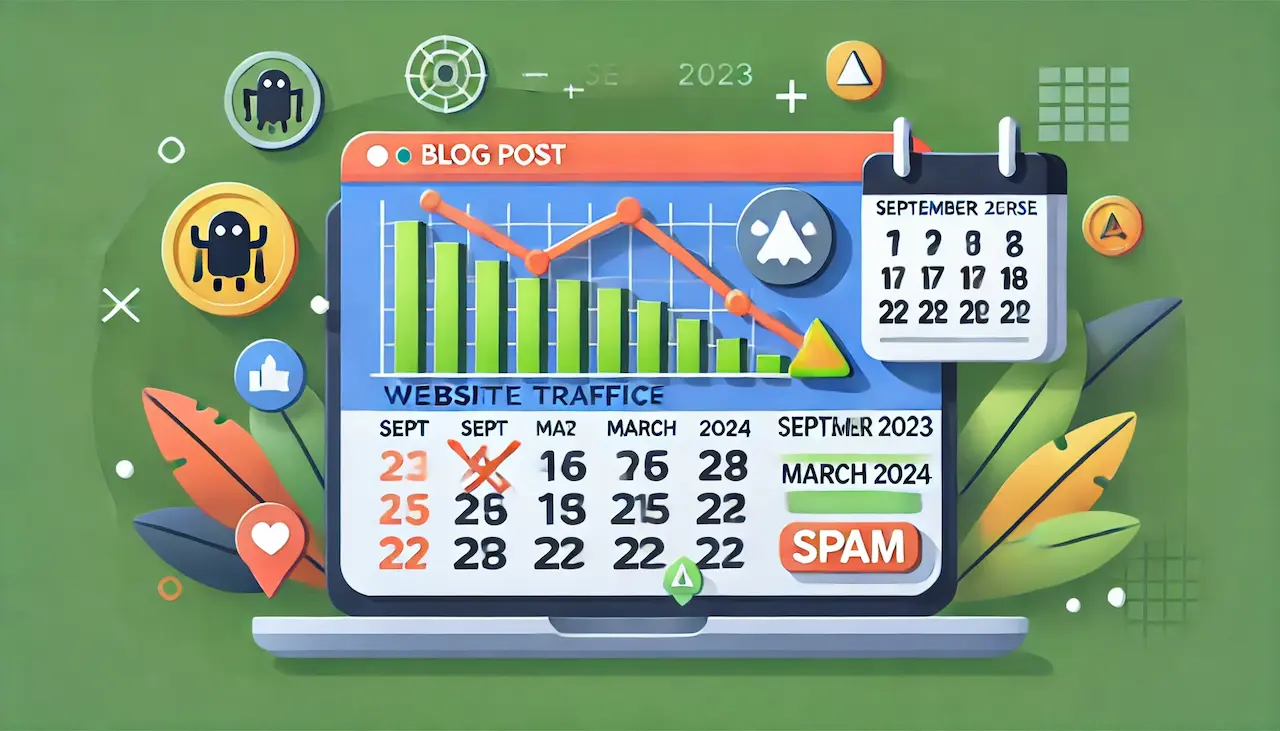エックスサーバーの「XPageSpeed設定」がない理由|原因は旧サーバー環境

「EWWW Image Optimizer」のプラグインを有効化して、WEPP変換ができるようにしようと思ったけど、エックスサーバーの「XPageSpeed設定」が無い!という方に向けたコラムです。
原因は、エックスサーバーの旧サーバー環境を使用しているから。
ここでは、エックスサーバーを新サーバーにして、「XPageSpeed設定」を使えるようにする手順をお伝えします。
「XPageSpeed設定」が無いのは旧サーバー環境だから
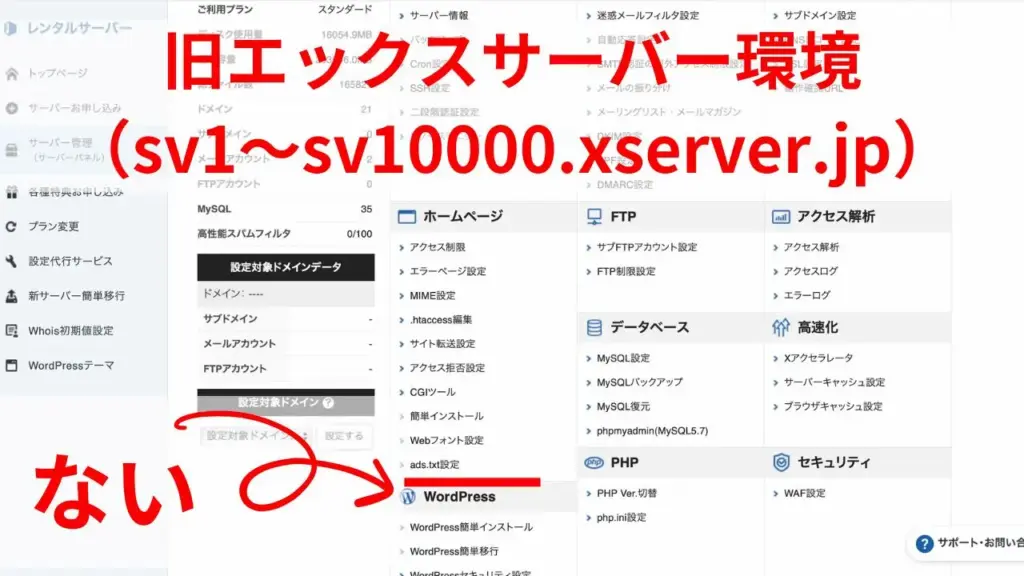
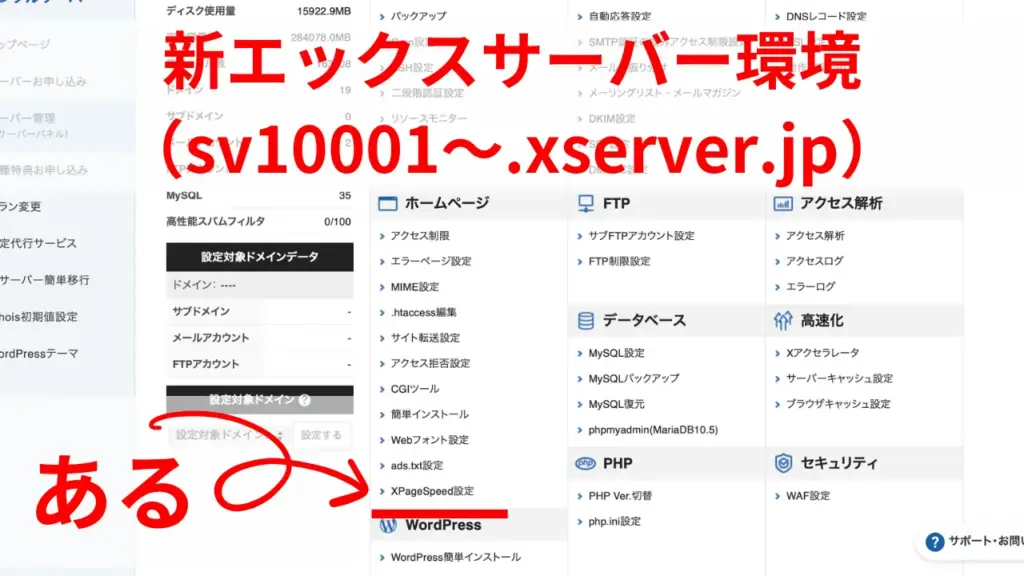
エックスサーバーは、2020年4月15日(水)から、新サーバー環境(sv10001.xserver.jp 以降)の提供を始めました。
それまでにエックスサーバーのサーバーをレンタルした方は、sv1〜sv10000のサーバーが割り当てられており、旧環境のサーバーとなります。
旧環境のサーバーも問題なく使用できますが、新サーバーの方がサイトスピード向上などのメリットがあり、「XPageSpeed設定」もそのうちの一つです。
そのため、2020年4月15日以前にエックスサーバーのサーバーをレンタルして、旧環境サーバー(sv1〜sv10000)を利用している方は、「XPageSpeed設定」がサーバー管理画面(サーバーパネル)にない、ということになるんですね。
「XPageSpeed設定」を使う方法|新サーバーに移行する
エックスサーバーで「XPageSpeed設定」を使いたい場合は、今のところ新サーバーに移行するしかありません。
移行方法自体はとても簡単です。
エックスサーバーが作っている「新サーバー簡単移行」というシステムの手順に沿って行えばOK。
公式から出ているマニュアルページがあるので、手順通りに進めれば問題ありません。
ここでもサッとステップを説明します。
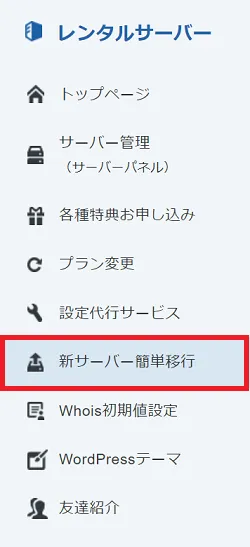
エックスサーバーにログインし、タブから「新サーバー簡単移行」をクリックします。
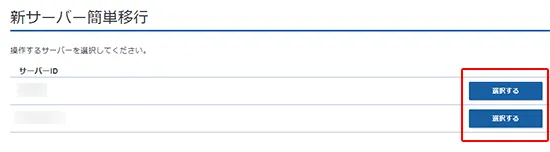
操作するサーバーを選択します。
ブログだけを運営しているなら、サーバーはひとつだけのパターンが多いと思います。
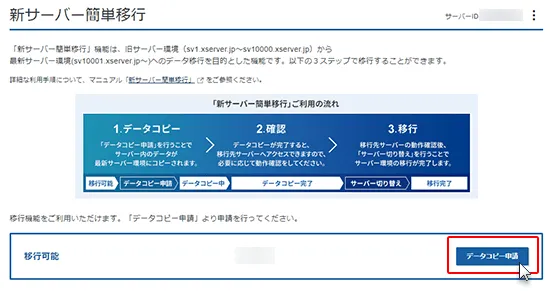
データコピー申請をします。
この時点ではまだサーバーの移行は始まっていません。
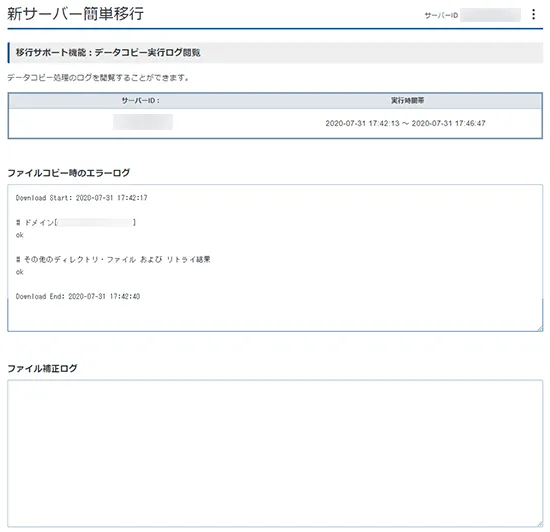
データコピーが完了するとメッセージが届くので、コピーログを確認します。
所持しているドメインの下に、「OK」と出ていたらエラーはありません。
この時点でサーバーを切り替えることができますが、その前に動作確認をします。
動作確認の方法は、WindowsとMacで異なります。
ここではMacのケースを紹介します。
Macの新サーバー動作確認方法
Macのアプリ「finder」を開きます。
finderの検索バーに「hosts」と入力し、
「hosts」ファイルをデスクトップにドロップ。
(メニューの「移動」→「フォルダを移動」→移動先に「/private/etc」を入力でも「hosts」ファイルが出てきます)
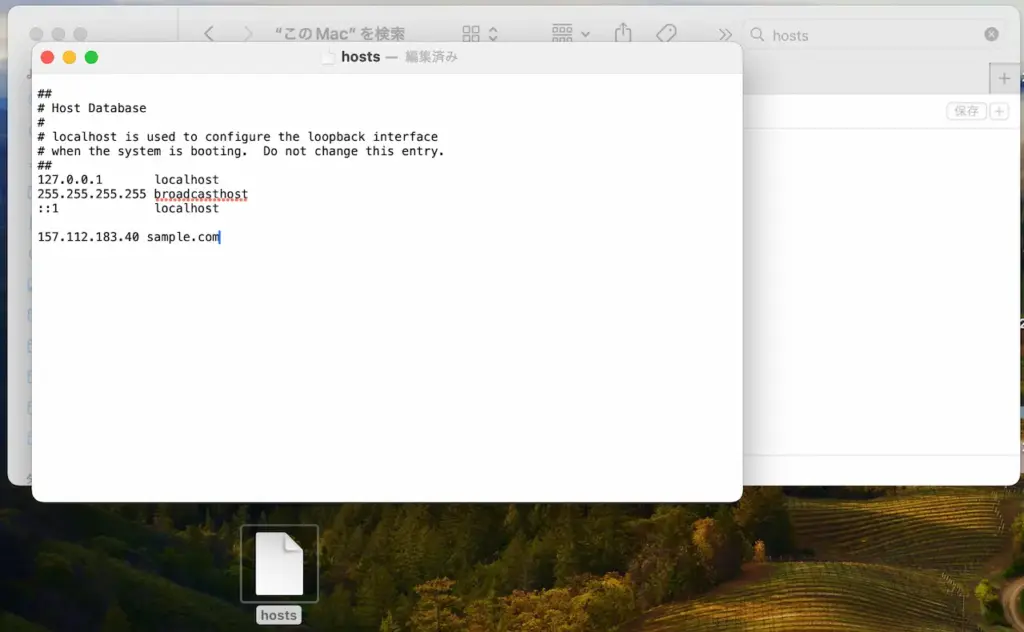
「hosts」ファイルを開き、一番下に新サーバーのIPアドレスと、確認したいドメイン名を入力します。
新サーバーのIPアドレスは、「移行サポート機能」→「移行元・移行先への操作」から確認することができます▽
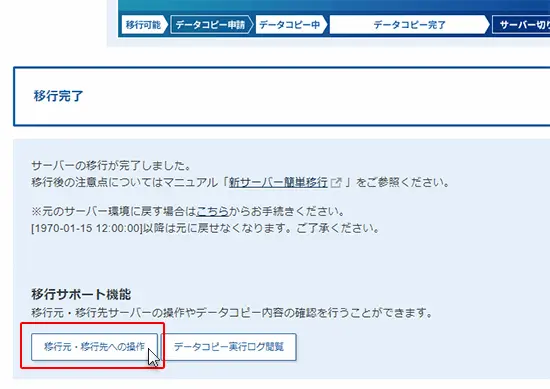
「hosts」ファイルをfinderにドロップして戻し、上書きします。
これで、あなたのパソコンでのみ、新サーバーにアクセスすることができます。
キャッシュがあれば削除をしてから、確認したいドメインのサイトにアクセスして、表示崩れなどがないかチェックしましょう。
なければ確認は終わりです。
もう一度「hosts」ファイルを取り出して、追加したIPアドレスとドメインを削除しておきましょう。
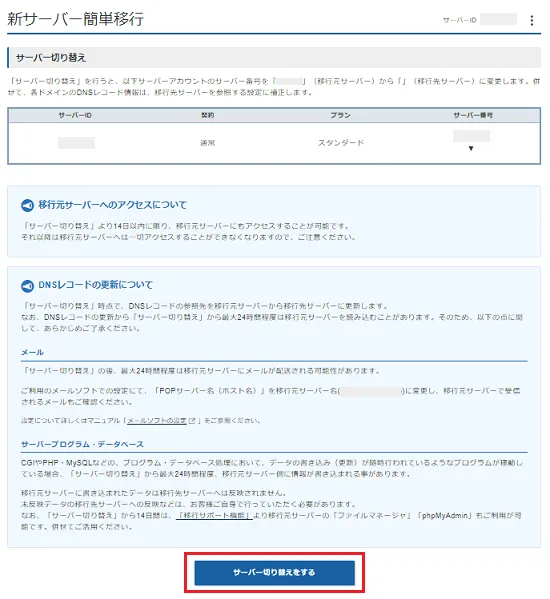
動作確認ができたら、サーバー切り替えをします。
もし後から不具合が見つかった場合でも、14日以内であれば元のサーバーに戻すことができます。
そんなに怖い作業ではないので、エックスサーバーのマニュアル通りに進めれば問題ありません。
サーバーの切り替えにも時間がかかりますが、大規模なサイトでなければ、数時間で終了するケースがほとんどです。
新サーバーに切り替えができたら、「XPageSpeed設定」を使えます。
エックスサーバー公式マニュアルhttps://www.xserver.ne.jp/manual/man_server_xpagespeed.php
新サーバーで「XPageSpeed設定」を使おう
「XPageSpeed設定」がない理由は、新サーバーに移行していないからです。
サーバーの移行は少し時間と手間がかかりますが、サイトスピードも向上するので、恩恵も大きいと思います。
旧環境のサーバー(sv1〜sv10000)を使っている方は、新サーバーに切り替えることで、「XPageSpeed設定」を使えるようにしてみてください。